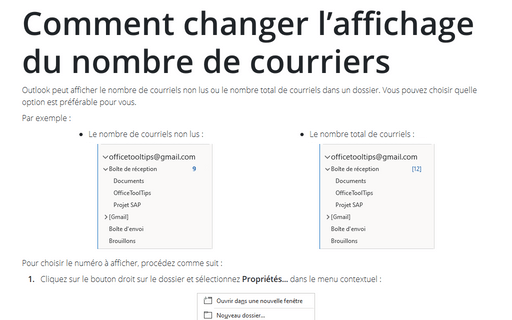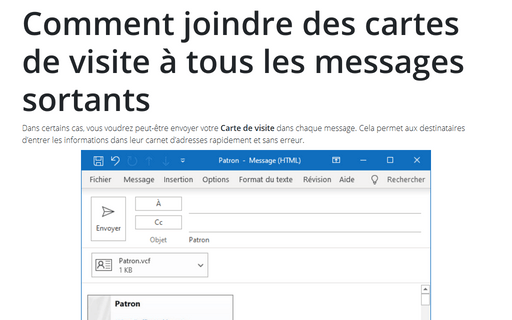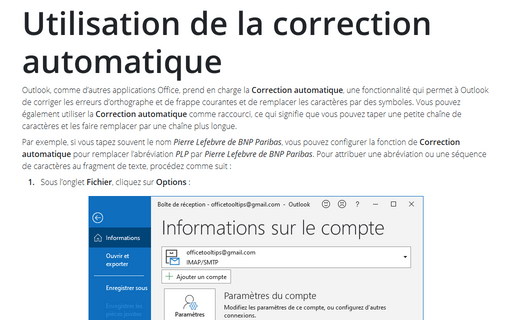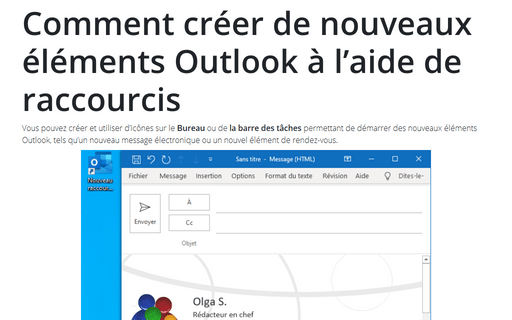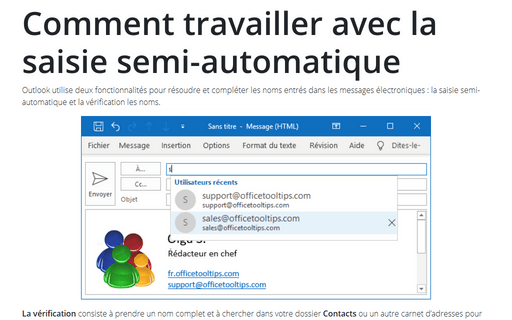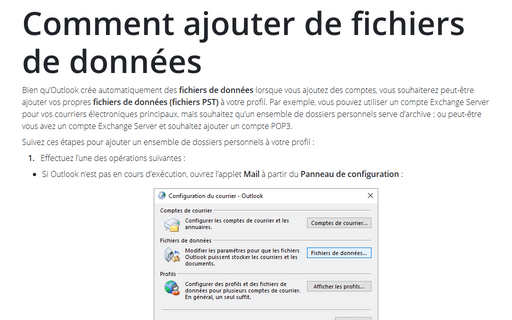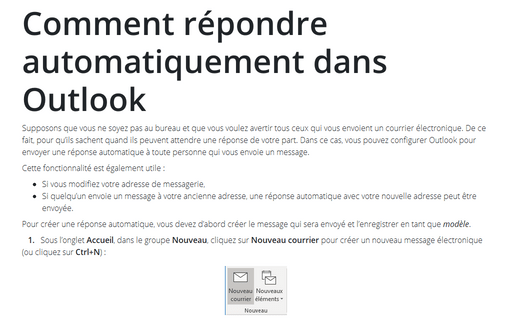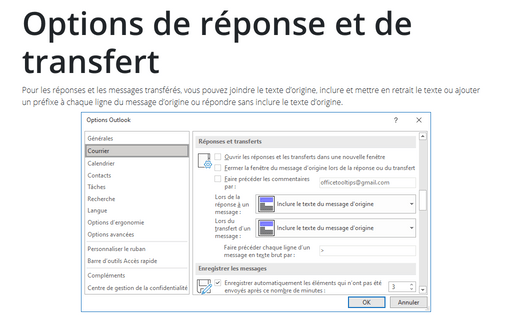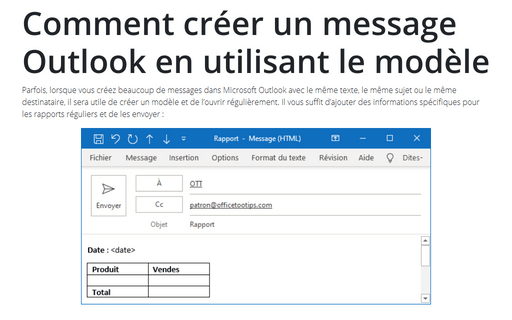Outlook 2016
Comment changer l’affichage du nombre de courriers
Outlook peut afficher le nombre de courriels non lus ou le nombre total de courriels dans un
dossier. Vous pouvez choisir quelle option est préférable pour vous.
Comment joindre des cartes de visite à tous les messages sortants
Dans certains cas, vous voudrez peut-être envoyer votre Carte de visite dans chaque
message. Cela permet aux destinataires d’entrer les informations dans leur carnet d’adresses
rapidement et sans erreur.
Utilisation de la correction automatique
Outlook, comme d’autres applications Office, prend en charge la Correction automatique,
une fonctionnalité qui permet à Outlook de corriger les erreurs d’orthographe et de frappe
courantes et de remplacer les caractères par des symboles. Vous pouvez également utiliser la
Correction automatique comme raccourci, ce qui signifie que vous pouvez taper une petite
chaîne de caractères et les faire remplacer par une chaîne plus longue.
Comment créer de nouveaux éléments Outlook à l’aide de raccourcis
Vous pouvez créer et utiliser d’icônes sur le Bureau ou de la barre des tâches
permettant de démarrer des nouveaux éléments Outlook, tels qu’un nouveau message électronique
ou un nouvel élément de rendez-vous.
Comment travailler avec la saisie semi-automatique
Outlook utilise deux fonctionnalités pour résoudre et compléter les noms entrés dans les messages
électroniques : la saisie semi-automatique et la vérification les noms.
Comment ajouter de fichiers de données
Bien qu’Outlook crée automatiquement des fichiers de données lorsque vous ajoutez des comptes, vous souhaiterez peut-être ajouter vos propres fichiers de données (fichiers PST) à votre profil. Par exemple, vous pouvez utiliser un compte Exchange Server pour vos courriers électroniques principaux, mais souhaitez qu’un ensemble de dossiers personnels serve d’archive ; ou peut-être vous avez un compte Exchange Server et souhaitez ajouter un compte POP3.
Comment répondre automatiquement dans Outlook
Supposons que vous ne soyez pas au bureau et que vous voulez avertir tous ceux qui vous
envoient un courrier électronique. De ce fait, pour qu’ils sachent quand ils peuvent attendre
une réponse de votre part. Dans ce cas, vous pouvez configurer Outlook pour envoyer une réponse
automatique à toute personne qui vous envoie un message.
Options de réponse et de transfert
Pour les réponses et les messages transférés, vous pouvez joindre le texte d’origine, inclure
et mettre en retrait le texte ou ajouter un préfixe à chaque ligne du message d’origine ou
répondre sans inclure le texte d’origine.
Comment créer une réponse automatique d’absence du bureau pour un compte non-Exchange
La fonctionnalité « Réponses automatiques (Absence du bureau) » ou « Gestionnaire d’absence du bureau » n’est pas disponible sur les comptes non-Exchange, tels que Outlook.com (anciennement Hotmail), POP3, IMAP.
Comment créer un message Outlook en utilisant le modèle
Parfois, lorsque vous créez beaucoup de messages dans Microsoft Outlook avec le même texte,
le même sujet ou le même destinataire, il sera utile de créer un modèle et de l’ouvrir
régulièrement. Il vous suffit d’ajouter des informations spécifiques pour les rapports
réguliers et de les envoyer :